Disk Drill PRO로 업그레이드하여 지침에 따라 MacBook 하드 드라이브에서 데이터 복구를 계속하세요.
MacBook Air 하드 드라이브 복구 방법
중요한 비즈니스 문서 또는 귀중한 가족 사진을 잃어버렸습니까? Disk Drill free 소프트웨어를 사용하여 MacBook 하드 드라이브를 스캔하고 파일이 아직 있는지 확인하세요.

Site search
중요한 비즈니스 문서 또는 귀중한 가족 사진을 잃어버렸습니까? Disk Drill free 소프트웨어를 사용하여 MacBook 하드 드라이브를 스캔하고 파일이 아직 있는지 확인하세요.

MacBook Air 데이터 복구는 생각보다 쉽습니다. 때로는 데이터가 손실되기도하지만 파일이 계속 남아있는 경우가 많습니다. 파일들은 "보이지 않게" 됩니다. 실수로 휴지통을 비우거나 하드 드라이브가 고장 나거나 파티션을 잃어서 파일을 잃어버렸어도 Disk Drill이 도움이 될 수 있습니다.
Disk Drill에는 MacBook Air 드라이브를 스캔하고, 손상된 파티션을 복구하며, 삭제된 파일을 찾고, 손실되기 전에 파일을 복구할 수 있는 네 가지 유형의 검색 알고리즘이 있습니다. Disk Drill을 사용하면 MacBook Air 하드 드라이브 복구가 쉽습니다.
시작 전: SSD vs HDD 하드 드라이브
불행히도 Disk Drill은 TRIM이 활성화된 SSD(솔리드 스테이트 드라이브)가 있는 MacBook Air 모델에서 손실된 파일을 복구할 수 없습니다. (자세한 내용은 이 기사를 참조하세요). 하지만, Disk Drill은 SSD와 잘 작동하는 데이터 보호 기능이 있습니다: 보장 복구. Disk Drill을 설치하고 보장 복구를 활성화하면 향후 손실된 파일 (SSD 드라이브에서도 가능)을 복구할 수 있습니다.
MacBook에 "일반" HDD (하드 디스크 드라이브)가 있는 경우 계속 읽으세요. 그리고 MacBook Air 데이터 복구를 계속 진행하세요.
Disk Drill의 가장 좋은 점 중 하나는 드라이브를 검사하고 파일을 완전히 무료로 복구 할 수 있는지 확인하는 것입니다. Cleverfiles.com 웹 사이트에서 무료 버전인 Disk Drill 기본을 다운로드하고 Apple 하드 드라이브 데이터 복구 소프트웨어를 시작하세요.
Disk Drill 다운로드
응용 프로그램 폴더로 끌기
Disk Drill 설치
앱 다운로드가 완료되면 다운로드한 파일을 두 번 클릭하고 설치를 계속합니다. 그다음, 응용 프로그램을 실행하고 MacBook Air 파일을 복구할 준비를 하세요.
표시된 드라이브 목록에서 내장 하드 드라이브를 선택한 다음 옆에 있는 "복구" 버튼을 클릭하여 검사를 시작하세요. MacBook 하드 드라이브 스캔을 완료하는 데 몇 분에서 몇 시간까지 걸릴 수 있습니다.
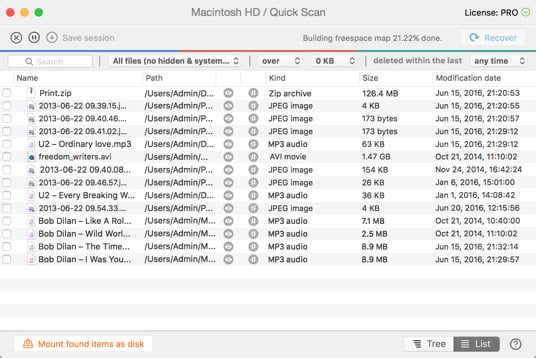
복구된 파일 목록을 검사하고 미리보기 (눈) 아이콘을 클릭하여 발견된 파일을 미리 봅니다. 복구하려는 파일이 있으면 해당 파일을 선택하고 "복구" 버튼을 클릭하십시오.
Disk Drill PRO로 업그레이드하여 지침에 따라 MacBook 하드 드라이브에서 데이터 복구를 계속하세요.
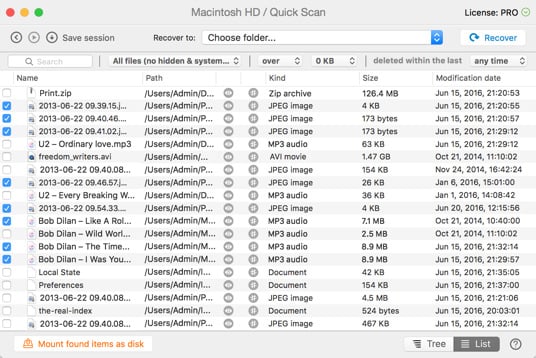
Disk Drill이 정밀 스캔 기능을 사용하기 시작하면 하드 드라이브가 FAT, NTFS인지는 상관 없습니다. 모든 데이터를 일련의 비트로 분할하여 가장 작은 조각을 구조로 수집할 수 있습니다. Disk Drill은 파일 서명에 대한 깊은 지식을 적용하기 시작합니다. 알려진 서명이 발견되면 .jpg, .doc, .xls 등과 같은 파일 형식을 쉽게 복원할 수 있습니다.
총 다운로드
PRO 클라이언트
150개국 이상